Windows 11 および Windows 10 でクリップボード履歴を有効にする機能は、Microsoft の OS に関するヒントやテクニックの 1 つであり、これなしでどうやって生きてきたか不思議に思うほど役立つでしょう。
2020 年に遡ると、Microsoft は Windows 10 の定番クリップボード機能を強化し、ユーザーが 1 つだけではなく、最後にコピーした 10 個のアイテムにアクセスできるようにしました。それ以来、クリップボードはさらにアップグレードされ、クラウドを使用してデバイス間の即時同期が可能になりました。クリップボードのデバイス同期機能を使用すると、ある Windows PC で何かをコピーし、別の Windows PC に直接貼り付けることができます。
さらに、クラウド同期機能は、Microsoft SwiftKey キーボード アプリを実行している Android デバイスでも動作するため、Windows PC と Android スマートフォンまたはタブレットの間で、または Android デバイス間でコピー/ペーストすることができます。ただし、これはテキストでのみ機能するという点に注意してください。
クラウド同期機能は優れていますが、個人的には、コピーした最後の 10 項目にアクセスできる機能が最も便利だと感じています。たとえば、ドキュメントにコピー/ペーストする必要がある項目がたくさんある場合、各項目を個別に処理するのではなく、貼り付ける前にすべてを一度にコピーできるようになりました。これは確かに単純な機能ですが、時間を大幅に節約できる機能です。
Windows の高度なクリップボード機能の使用方法を知りたいですか? その方法は次のとおりです。
Windows でクリップボード履歴を有効にする方法
Windows 11でクリップボード履歴を有効にする方法
1. Windows アイコンをクリックするか、キーボードのWindows キーを押して[スタート] メニューを開き、[クリップボード設定] オプションが表示されるまで「clipboard」と入力し始めます。[クリップボード設定] をクリックして、クリップボードの設定メニューに入ります。
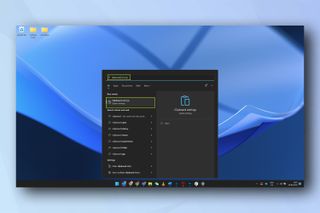
2.クリップボード履歴を有効にするには、クリップボード履歴をクリックして オンの位置に切り替えます。
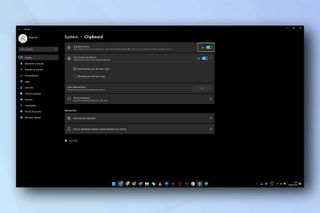
3.デバイス間のクラウド同期を有効にするには、[デバイス間の同期] をオンの位置に切り替えます。この機能を使用するには、この機能を使用する各デバイスで同じ Microsoft アカウントにサインインする必要があります。これは、Windows 10 または Windows 11 を実行している PC だけでなく、最新バージョンのMicrosoft SwiftKey キーボード(新しいタブで開きます)を実行している Android デバイスでも機能します。
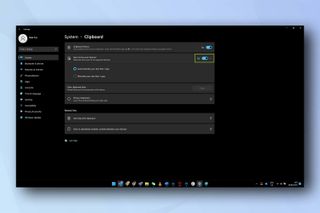
4. Windows でクリップボード履歴を表示するには、Windows キー + Vを押します 。これにより、クリップボードにコピーした最後の項目が最大 10 個まで表示されます。項目の 1 つを貼り付けるには、その項目をクリックするだけです。上部には、GIF、絵文字、または記号を貼り付けることができるその他の便利なオプションも表示されます。

5. Microsoft Swiftkey Keyboard を実行している Android デバイスでクリップボード履歴を表示するには、貼り付け先のフィールドをタップしてキーボードを表示します。次に、左端にある2つの矢印のようなアイコンをタップします。次に、クリップボード アイコンをタップする と、クリップボード内で同期されているアイテムが表示されます。項目を貼り付けるには、項目をタップするだけです。
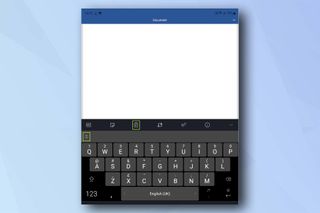
Windows 10でクリップボード履歴を有効にする方法
アクティブ化すると、クリップボード履歴は Windows 10 でも Windows 11 と同じように機能し、動作します。また、この機能をオンにする手順も基本的に同じです。唯一の違いは、設定ページの外観が少し異なることです。そのため、Windows 10 でこの機能に移動する方法を次に示します。
1. Windows 10 では、[設定]に移動し 、検索バーに 「クリップボード設定」と入力してクリップボード設定メニューに移動します。
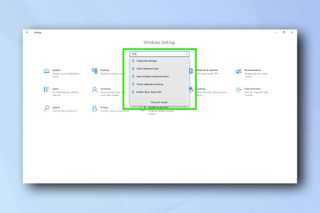
2. クリップボード履歴と デバイス間の同期を切り替えます(後者を有効にする場合)
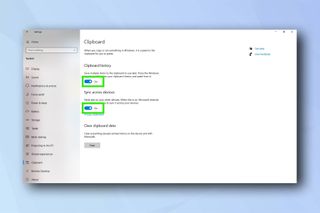
それだけです。Ctrl+C/Ctrl+V を使用してコピー/ペーストする古い方法を Ctrl+C/Windows キー+V に置き換えることがすぐにわかり、その結果、生産性が (理論的には) 大幅に向上するはずです。Android デバイスでも Swiftkey を実行している場合は、URL や電話番号を携帯電話やタブレットからコンピュータに、またはその逆に簡単にコピーできるようになります。
Windows のクリップボードの機能を解放したので、iPhone の画面を PC にミラーリングする方法、Windows 10 から Windows 11 にアップグレードする方法、Windows でハード ドライブのクローンを作成する方法、またはWindows 11 または 10 でゴッド モードを有効にすると便利です。Windows 11 に Android アプリをインストールする方法に関するガイドもあります。
あるいは、Windows 10 のヒントとコツのガイドにアクセスして、この OS に関する役立つチュートリアルをご覧ください。また、Google ドキュメントで大文字と小文字を変更する方法など、生産性を向上させるためのさまざまなガイドもあることを忘れないでください。
